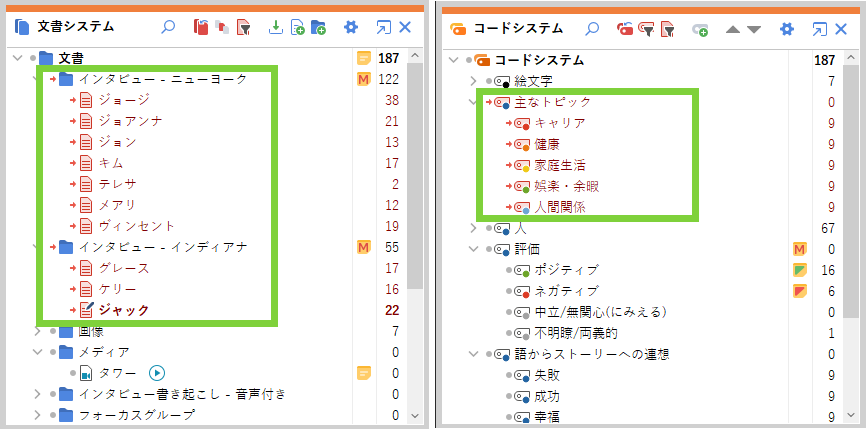

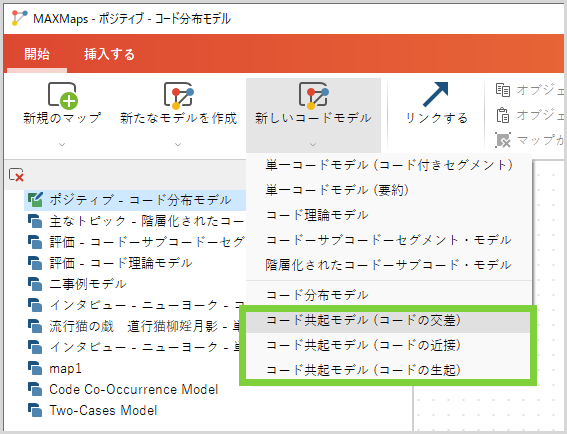
コード共起モデル(コードの交差):2つのコードが同じセグメントに重なって付けられている数を数えます。
コード共起モデル(コードの近接):指定した距離内に2つのコードがある場合に、2つのコードの数を数えます。
コード共起モデル(コードの生起):2種類のコードの両方が付けられている文書の数を数えます。
関連ページ共起の分析タイプを図入りで解説
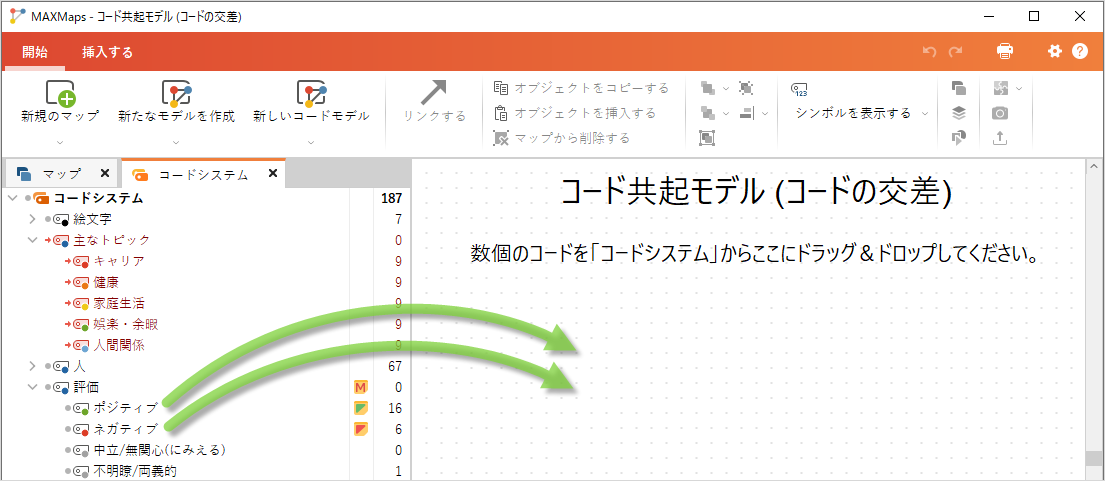
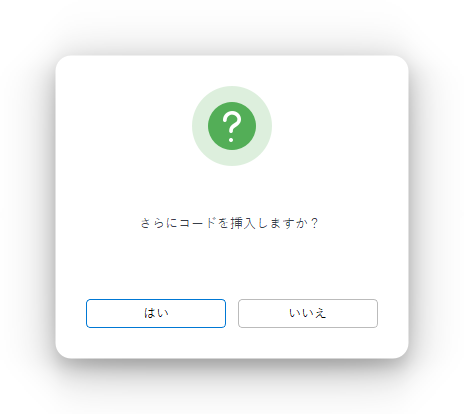
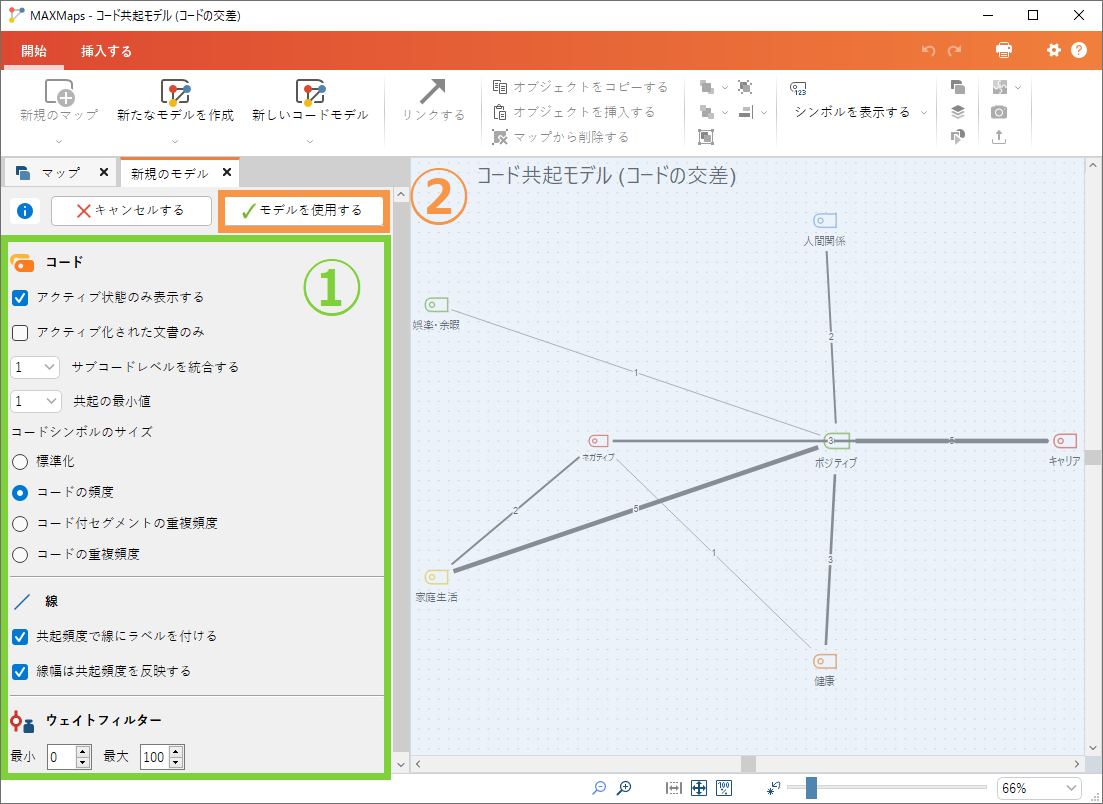
関連ページMAXMapsの基本の作図



関連ページコードウェイト
関連ページ共起の分析タイプを図入りで解説